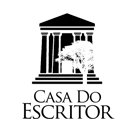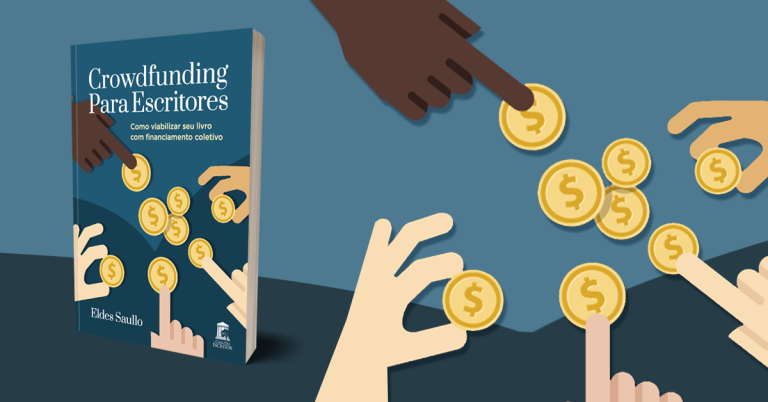Você terminou seu livro.
Agora precisa formatar seu manuscrito antes de enviá-lo para uma editora.
Eis uma parte que muitos autores simplesmente ignoram.
Quando falo em formatar seu manuscrito, me refiro a deixá-lo apresentável, e não como a diagramação do livro final, trabalho que compete à editora.
Se você não quiser ser desclassificado, ignorado ou xingado logo de cara, entregue um manuscrito bem formatado, que facilite a leitura de revistores, editores, leitores-beta.
Por isso, vou te mostrar agora como formatar seu manuscrito no Word do jeito que as editoras esperam.
A primeira instrução é:
1. Formate seu manuscrito no Microsoft Word.
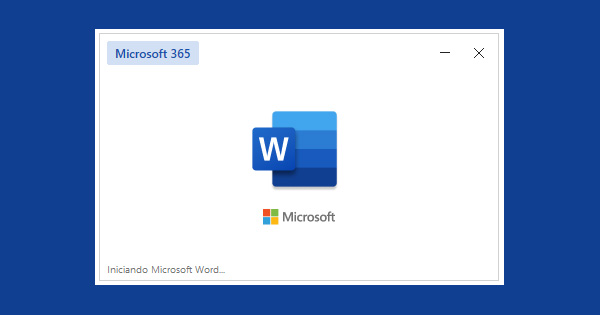
Envie no WORD.
Nada de PDF.
Nada de Google Docs.
Nada de InDesign.
O padrão das editoras é Word, aquele cujo arquivo tem o final .docx
Salve o arquivo da seguinte forma:
NOME-SOBRENOME-TITULO-DO-LIVRO.docx
Agora, vamos formatar seu manuscrito!
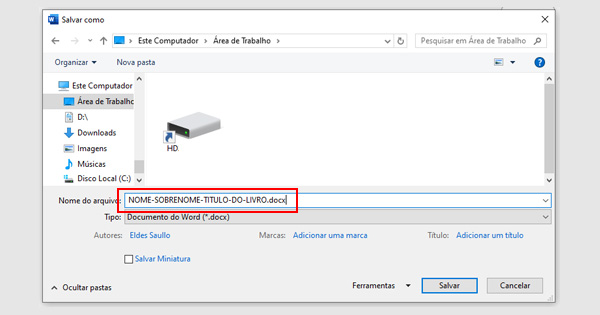
2. Formate a página no tamanho A4
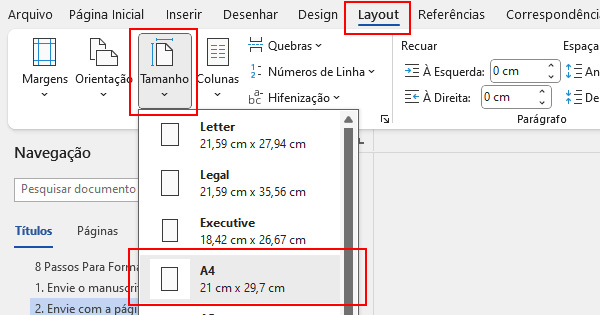
Não caia na tentação de tentar imitar o tamanho final de livro.
O manuscrito deve ser entregue em A4.
Para se certificar disso, clique em “Layout”, “Tamanho” e mantenha A4.
As margens do arquivo precisam ser normais.
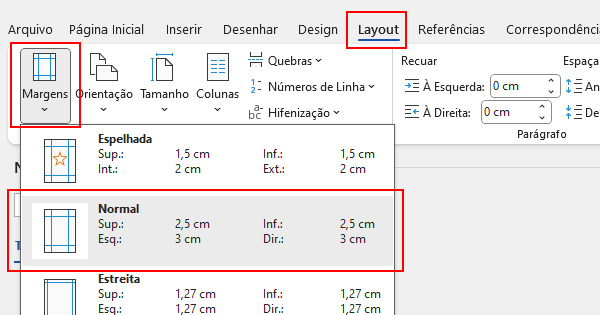
Clique em “Layout”, “Margens” e mantenha as margens do arquivo no tamanho “Normal”.
Não use margem estreita, moderada, larga, espelhada.
Use a margem padrão do A4 do Word, ou, 2,5 cm nas margens superior e inferior e 3 cm nas laterais.
Antes de formatar o texto, um aparte importante:
3. O que NÃO fazer na formatação do seu manuscrito
Nesses 10 anos editando livros, já me deparei com muito manuscrito mal-formatado.
Em alguns casos, a vontade era de ligar para o autor e reclamar.
A partir dessas experiências, fiz uma lista do que NÃO FAZER em um manuscrito antes de enviar para uma editora.
E você aprenderá a maneira correta quando entrarmos no processo de formatação, daqui a pouco.
Eis a lista da proibições ao formatar seu manuscrito:
a) Não insira linhas em branco entre parágrafos.
b) Não insira mais de um espaço entre palavras.
Clique em “Página Inicial”, depois no ícone para “mostrar marcas de parágrafo e outros símbolos de formatação ocultos”.
Certifique-se de não há um símbolo de parágrafo entre um parágrafo e outro.
Certifique-se de que o espaço entre palavras seja de apenas um e não dois ou mais.
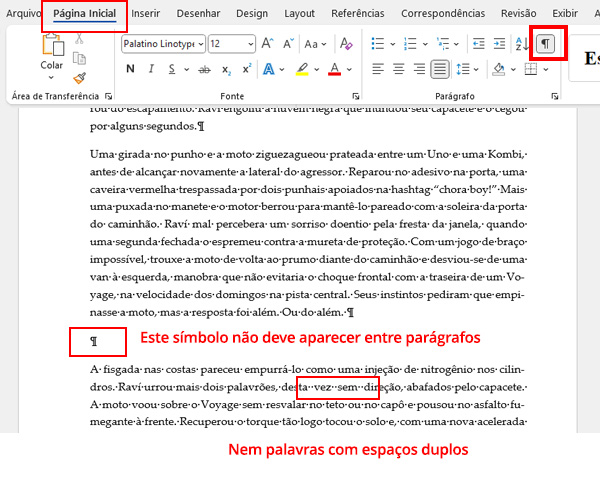
c) Não use “marcadores” nem tabulações em parágrafos.

d) Não coloque cabeçalhos nem rodapés, nem mesmo um índice ou sumário no seu manuscrito.
e) Por fim, nada de cores, fundos, WordArt ou qualquer outra firula.
Manuscrito é texto puro.
Um texto de livro geralmente possui capítulos com títulos, às vezes subtítulos, citações, o corpo do texto.
O melhor jeito de formatar um manuscrito no Word é usando ESTILOS.
4. Formate o texto com Estilos
Vá por mim, configure os estilos antes e seu trabalho de formatação ficará muito mais simples.
Nem pense em formatar parágrafo por parágrafo.
Formate com Estilos.
E como você faz isso?
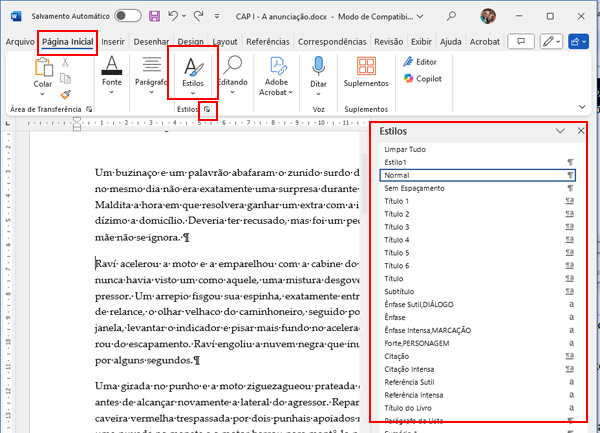
Você acessa a barra de estilos clicando em “Página Inicial” e “Estilos.”
Também pode clicar na setinha abaixo de estilos para abrir o painel lateral de Estilos.
Você vai ver diversos estilos, mas para a formatação de um manuscrito básico, recomendo que você use quatro deles:
- “Normal” para o corpo do texto.
- “Título 1” para título de capítulos
- “Título 2” para subtítulos.
- “Citação” para citações ou parágrafos que deseja destacar do corpo do texto.
Para editar qualquer um deles, basta clicar com o botão direito sobre o estilo e escolher “modificar”.
CORPO DO TEXTO
Comecemos pelo corpo do texto, que deve usar o Estilo “Normal”.
Então, o caminho é: Página Inicial > Estilos > Normal > Clique com o Botão direito sobre o estilo > Modificar.
Certifique-se de que ele esteja com “Times New Roman, tamanho 12, espaçamento 1,5, alinhamento à esquerda, Automático”.
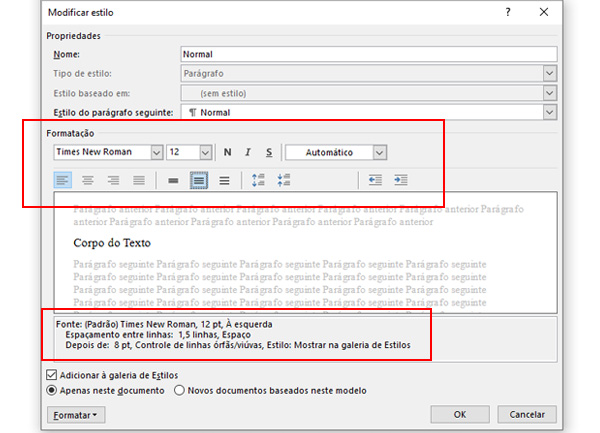
Ah, Eldes, eu gosto da “Comic Sans” azul.
Quem tem que gostar é seu editor, seu revisor, seu leitor beta.
O seu trabalho é só facilitar a vida deles.
Mantenha a cor em “Automático” ou “preto”.
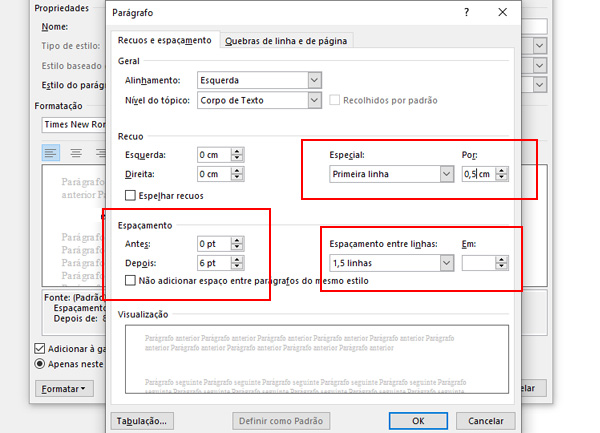
Depois clique em “formatar” e escolha “parágrafo”.
Mude o “espaçamento entre linhas” para 1,5 linhas.
Não dê um espaço entre um parágrafo e outro.
Em vez disso, em “Espaçamento”, “depois”, escolha 6 pontos.
Nunca use tabulação ou espaços para iniciar a primeira linha de parágrafos, conhecido como recuo de parágrafo.
Em vez disso, modifique o estilo.
Em “Recuo”, “Especial”, onde está “nenhum”, selecione “Primeira Linha” e em “por” coloque 0,5 cm.
Clique em OK e depois em OK e o estilo “Normal” estará configurado.
Assim, todo o livro ficará uniforme.
Então, veja como está o texto sem a aplicação do estilo.
Você seleciona todo o texto do livro, vai em estilo e aplica o estilo “normal”.

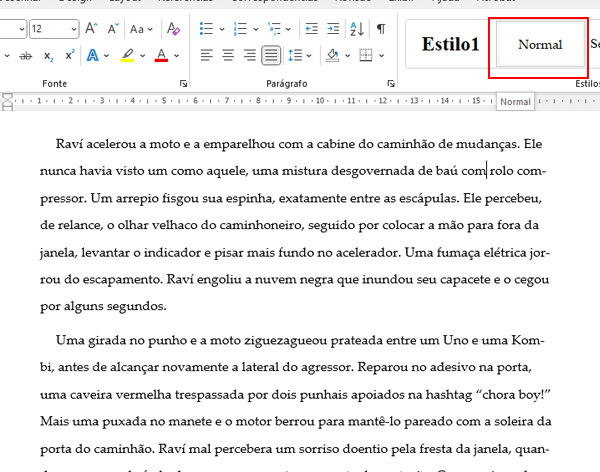
Agora, vamos formatar o Título 1 para usar nos títulos dos capítulos.
Título 1
Escolha o estilo “Título 1”, modificar.
Em formatação, mantenha a fonte “Times New Roman”, escolha o tamanho do corpo 18, negrito, centralizado, e clique OK.
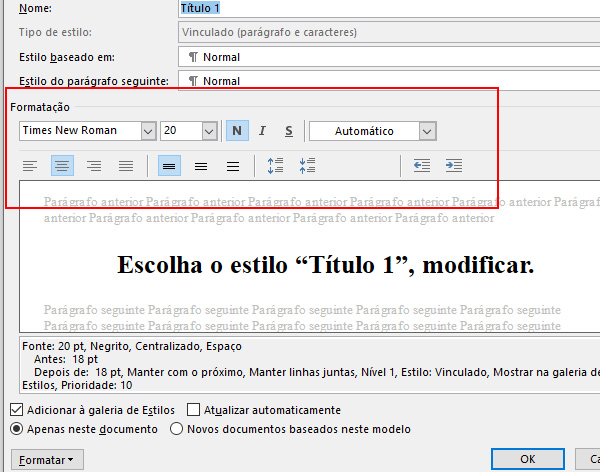
Depois, selecione cada título de cada capítulo e aplique o estilo nele.
Vamos supor que seu livro contenha capítulos com subtítulos.
Se não tem, pode pular essa formatação.
Se tem, formate o “Título 2”
Título 2
Escolha o estilo “Título 2”, modificar.
Em formatação, mantenha a fonte “Times New Roman”, escolha o tamanho do corpo 14, negrito, alinhamento à esquerda, e clique OK
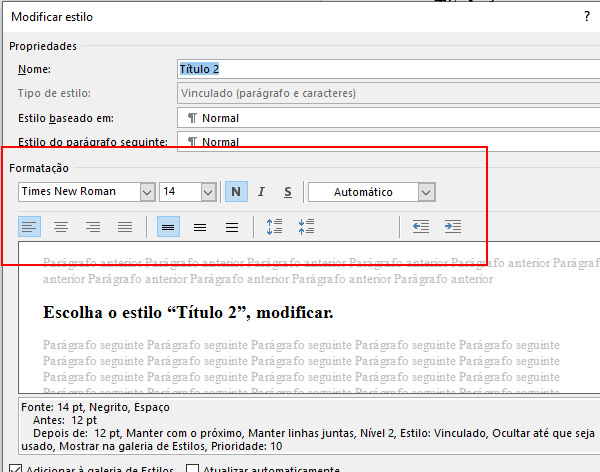
Em seguida, selecione cada subtítulo do livro e aplique o estilo nele.
Vamos supor, também, que seu livro contenha citações ou parágrafos que precisam de destaque.
Se não tem, pode pular essa formatação.
Se tem, formate o estilo “Citação”
Citação
Escolha o estilo “Citação”, modificar.
Em formatação, mantenha a fonte “Times”, escolha o tamanho do corpo 10, itálico, alinhamento à esquerda.
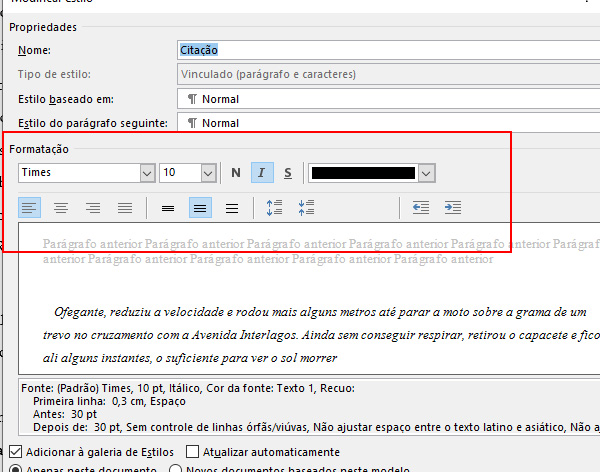
Clique em “Formatar”, “Parágrafo” e em Espaçamento, e em “Recuo”, coloque 1cm ou 2cm a esquerda.
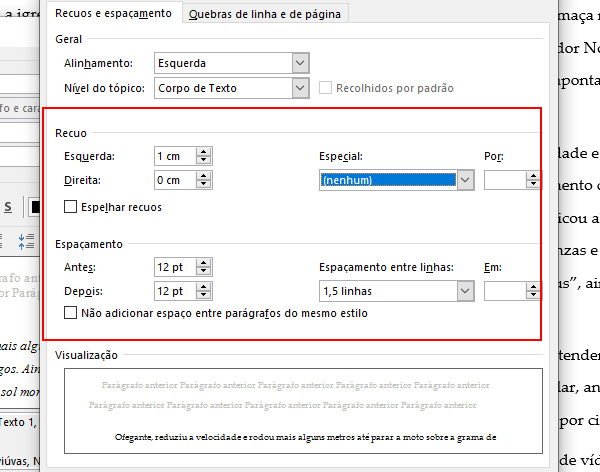
Agora, selecione cada citação ou parágrafo que deseja destacar do restante e aplique o estilo nele.
Pronto, com os estilos definidos e aplicados, seu livro fica com uma formatação bacana, fácil de ler, de revisar, de editar.
Depois de aplicar estilos, vá em “Exibir”, no menu superior, e marque “Painel de Navegação”.
Você verá sua estrutura de capítulos inteira na lateral.
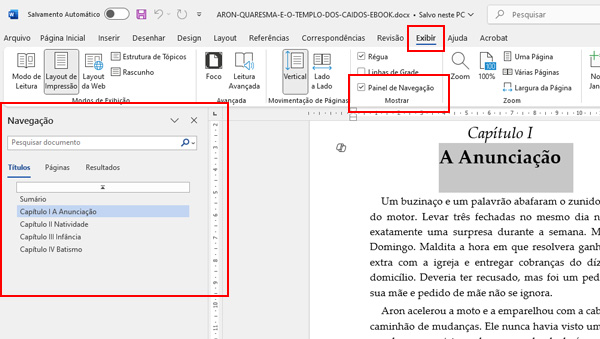
Ao formatar desta forma, a pessoa que vai ler, seja um editor, um leitor beta ou um revisor, poderá navegar pelo texto pelo “Painel de Navegação”.
Isso cria hierarquia e clareza.
E dispensa a necessidade de incluir um índice ou sumário no seu manuscrito, algo que será incluído depois, na edição.
Reforçando:
- Não faça índice.
- Não numere páginas.
- Não insira cabeçalhos ou rodapés.
Tudo isso será feito na diagramação.
Isto bem entendido, vamos abordar alguns aspectos específicos, importantes na formatação.
5. Diálogos
Se você escreve romances, ficção em geral, seu manuscrito pode conter diálogos.
Se não tem, você pode pular esta parte.
Antes de tudo, você precisa saber a diferença entre hífen, meia-risca, underline, marcador e travessão.
– Hífen é curto, usado em palavras compostas como “bem-vindo”.
– Meia-risca é médio, usado em intervalos, como “1990–2000”.
_ Underline é uma linha baixa, usada em informática e texto sublinhado.
- Marcador é usado em listas (mesmo que seja um marcador com travessão em vez de bullet), para destacar itens em tópicos.
— Travessão é longo, usado em diálogos e comentários na frase.
Com isso bem explicado, tome nota:
Nunca sequer pense em usar hífen, meia-risca, underline ou marcador em diálogos.
Em diálogos, só existem duas possibilidades: travessão ou aspas.
Primeira dúvida: como eu faço o travessão no computador ou no celular?
No Windows, pressione Alt + 0151 no teclado numérico.
No Mac, use Option + Shift + – (hífen) para gerar o travessão.
Se você está em um iPhone ou iPad, segure o hífen no teclado virtual e deslize até o travessão.
Se usa um tablet ou smartfone com Android, segure o hífen no teclado virtual e escolha o travessão na lista de variações.
Ou, em último caso, se não conseguir digitar diretamente, procure por “travessão” no Google, copie e cole o sinal no seu arquivo e vá replicando.
Outro ponto importante é a formatação do próprio diálogo.
Se o diálogo é seguido por verbo de elocução, é vírgula, outro travessão e o verbo com minúscula.
— Tudo bem, — disse Maria.
Se o diálogo termina com ponto, interrogação, exclamação, o verbo deve vir com maiúscula.
— Tudo bem. — Disse Maria.
Se há a continuação do mesmo personagem falando, a regra se aplica.
— Tudo bem, — disse Maria. E concluiu: — Não vou com você.
Se outro personagem fala, cada fala é um parágrafo novo.
— Você vem? — Perguntou João.
— Não, — respondeu Maria.
Lembrando que o travessão é o sinal de diálogo mais utilizado nos romances atualmente.
Você também pode usar aspas, menos usada, mas aceita.
Geralmente são usadas nas traduções literárias ou quando se deseja um estilo mais próximo da oralidade anglo-saxã.
Neste caso, a lógica é a mesma.
“Tudo bem”, disse Maria.
“Tudo bem”. Disse Maria.
“Tudo bem”, disse Maria. E concluiu: “Não vou com você.”
As aspas também podem ser usadas para expressar pensamentos ou dentro de diálogos, quando um personagem cita a fala de outro.
— Ele me disse: “Volto amanhã.”
“Volto amanhã”. Ele pensou.
Então, vamos às regras práticas:
- Se a fala continua com verbo de elocução, use vírgula e minúscula.
- Se a fala termina em ponto e a frase seguinte não depende dela, use ponto e maiúscula.
- Se o mesmo personagem continua falando, abra outro travessão no mesmo parágrafo.
Vamos ver outro item comum nos livros de ficção, a quebra de cena.
6. Quebra de Cena
Dentro de um mesmo capítulo, você quer separar uma cena ou sequência da outra?
Não dê espaços!
Para mostrar a mudança de cena ou sequência, digite três asteriscos e centralize.
Assim:
***
Muito simples.
Mais um ponto importante na formatação de manuscritos, o uso de imagens.
7. Uso de Imagens no Conteúdo
Vamos supor que seu livro contenha fotografias, ilustrações, desenhos ou qualquer tipo de gráfico ou tabela.
É possível inserir esses elementos no arquivo do Word para indicar a posição exata onde devem aparecer, mas é importante entender que o Word não é adequado para manter a qualidade final dessas imagens.
Ele serve apenas como referência visual.
Para o processo editorial, você deve sempre enviar as imagens em arquivos separados, em alta resolução, normalmente em JPEG ou TIFF com 300 DPIs, o padrão para impressão.
No manuscrito, coloque a imagem no ponto correto e, logo abaixo, insira uma legenda simples, por exemplo: Figura 1 – Foto da praça central.
Isso ajuda a editora a organizar o material.
Se houver muitas imagens ou gráficos, é recomendado criar uma lista numerada de figuras ao final do documento.
Isso vale para tabelas: você pode construí-las no Word, mas, caso tenham design mais complexo, é melhor exportá-las separadamente em formato editável, como no Excel, por exemplo.
Essa prática garante clareza no manuscrito e evita que a editora precise adivinhar onde e como cada imagem deve aparecer no livro final.
Bom, seu manuscrito está bem-formatado, agora vamos aos detalhes finais.
8. Folha de Identificação
Antes do conteúdo do livro, insira uma página de identificação.
Ela deve conter a identificação inicial, o título e o nome do autor.
No topo da primeira página, insira a identificação inicial.
Coloque seu nome, e-mail e telefone.
Logo abaixo, insira o número de palavras do manuscrito.
Para saber exatamente, clique em “Revisão”, no menu superior, e depois em “Contagem de Palavras”.
Então, a identificação inicial deve ficar assim:
NOME COMPLETO
E-MAIL
TELEFONE
NÚMERO DE PALAVRAS: 60.000
Em seguida, insira o Título do Livro.
Aplique o estilo “Título 1” nele.
Abaixo do título, centralize o seu nome ou pseudônimo.
Pronto, eis um manuscrito bem formatado, pronto para ser enviado para a editora.
Antes de enviar para quem quer que seja, registre os direitos autorais do livro na Câmara Brasileira do Livro.
Clique aqui para descobrir como registrar os direitos autorais em apenas dois dias.
Assim você protege legalmente seu texto.
Seguindo esse padrão, você entrega um manuscrito limpo, profissional e fácil de avaliar.
E mais, mostra para a editora que você leva sua obra a sério.